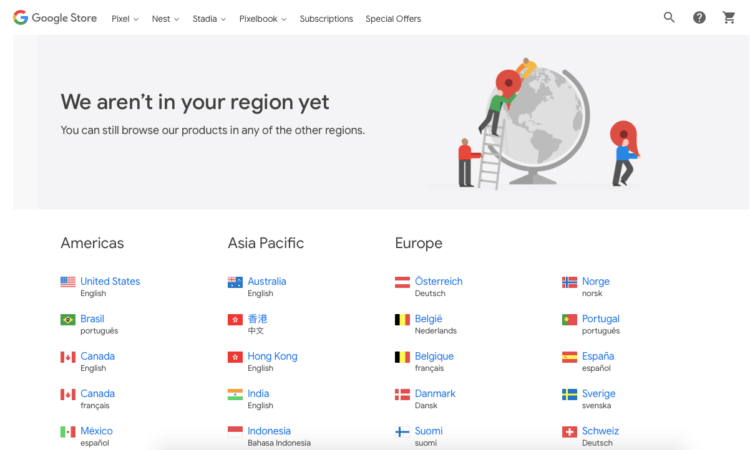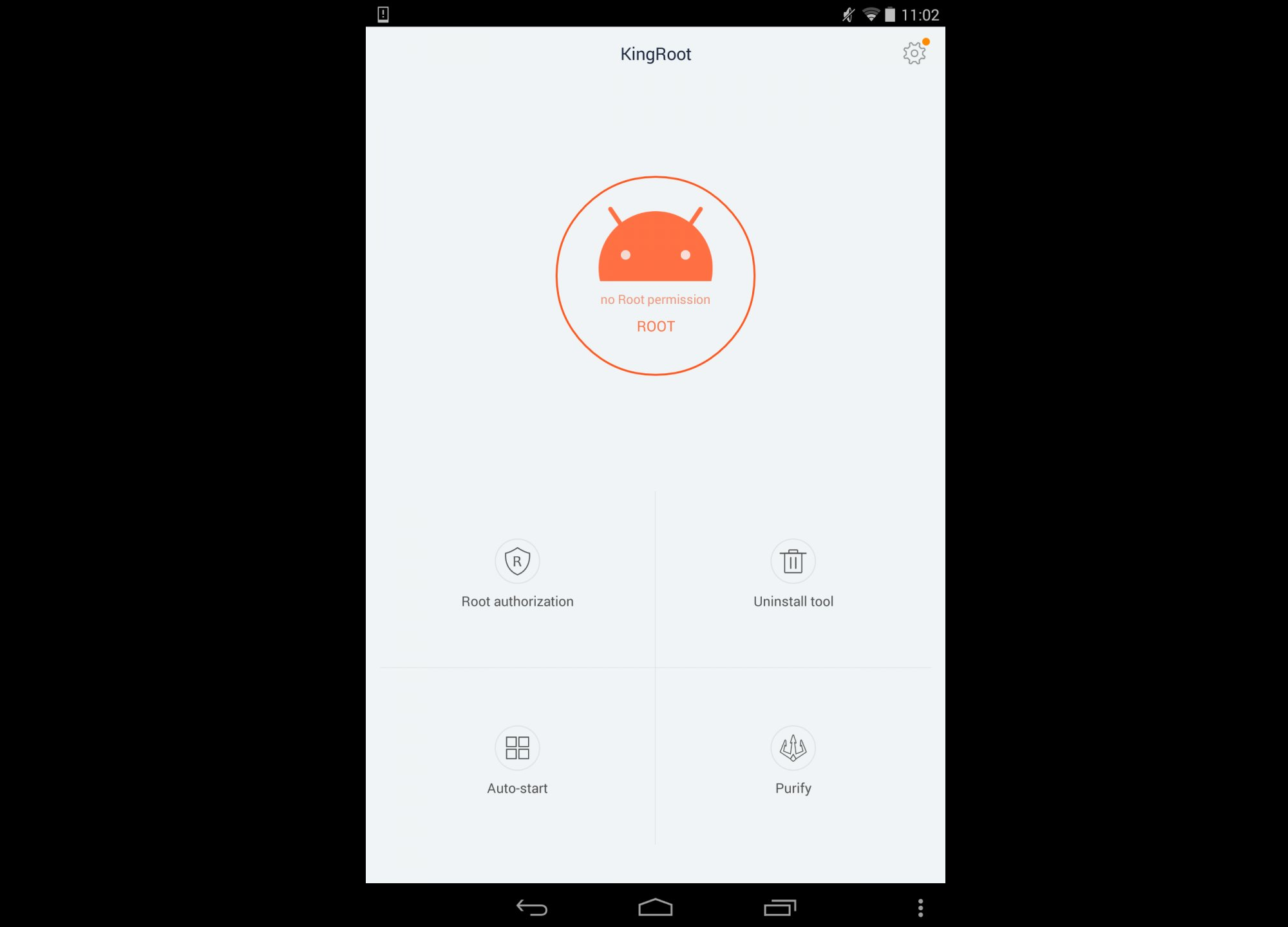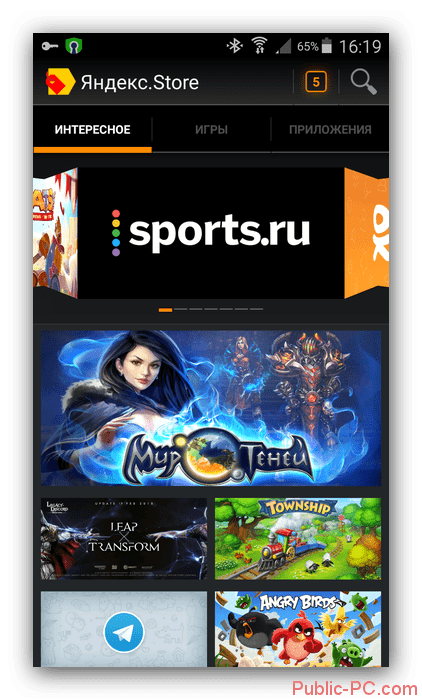Lucky patcher
Содержание:
Как пользоваться Lucky Patcher на Андроид?
Чтобы начать пользоваться программой, ее следует предварительно установить на смартфон. Это возможно только при наличии root-прав. Схема скачивания имеет следующий вид:
Скачивание соответствующей утилиты из Play Market для обретения прав суперпользователя.
Установить скачанное приложение и дать разрешение на внесение в файлы системы.
Далее скачать собственно программу Lucky Patcher. Это можно сделать с официального сайта разработчика или иных ресурсов
Не столь важно, какая версия продукта будет устанавливаться, поскольку при наличии интернет-соединения происходит автоматическое обновление до актуального билда.
Осуществить запуск программы с разрешением на использование root-прав.
https://youtube.com/watch?v=taPR24WVF6M
Предварительно перед установкой Lucky Patcher потребуется зайти в настройки смартфона, перейти к разделу «Безопасность» и поставить галочку напротив разрешения проводить установку контента из непроверенных источников. Это требуется для возможности инсталляции скачанных из сети установочных файлов формата .apk.
Чтобы знать, как пользоваться Лаки Патчером на Андроид, следует рассмотреть все возможные действия, которые можно совершить посредством данной утилиты.
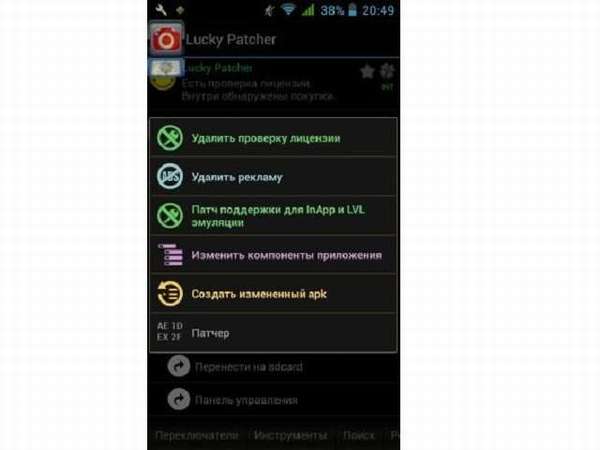
- Избавление от процедуры проверки лицензии. Часто можно встретить приложения, установка и использование которых возможны только при наличии подтвержденной лицензии, выданной Google Play. Применение соответствующего патча позволяет выключить постоянное обращение к Интернету со стороны выбранной игры или приложения. Таким образом удается избежать проверки лицензионности.
- Удаление рекламных объявлений. Использование данного патча позволяет полностью избавиться от назойливой рекламы. Но вероятность положительного результата составляет 1 случай из 10.
- Поддержка InApp и LVL эмуляции. Функция, которая является, пожалуй, наиболее популярной. Ее назначением является приобретение игровой валюты, ресурсов или прокачка персонажа. Следует учесть, что данный патч не функционирует в онлайн-играх.
- Изменение отдельных компонентов. Здесь у пользователя есть возможность самостоятельно отключать отдельные компоненты игры и включить их обратно при необходимости. Второй вариант включает возможности изменения компонентов при одновременном сохранении оригинальной подписи.
- Создание измененного apk. Применение данного патча позволяет пересобрать игровые файлы и сохранить обновленную версию. Можно, например, вырезать рекламу, проверку лицензии и откорректировать работу эмулятора ресурсов и сохранить обновленную версию игры.
Как взломать приложение используя Lucky Patcher?
Для начала, скачайте последнюю версию АПК Lucky Patcher, старая версия уже не работает должным образом. Теперь вы можете использовать несколько способов.
Способ 1:
- Откройте Lucky Patcher и предоставьте ему root права.
- Теперь минимизируйте или закройте Lucky Patcher и откройте приложение, в котором вы хотите сделать бесплатные покупки.
- Перейти в раздел покупки и выберите покупку чего-нибудь, что предлагается в вашем приложении.
- После этого вместо Google App Purchase откроется окно Lucky Patcher. В этом окне вы увидите «Вы хотите, попытаться получить это приложение бесплатно?», как показано на скриншотах выше, выберите «да». Те пользователи, у которых нет рут доступа, могут выбрать «Отправить приложению не подписанный ответ».
- Готово. Теперь вы успешно взломали покупку в приложении. Теперь функции, который вы хотите получить будут разблокированы, или на Ваш счет в игре поступит заказанное вами количество игровой валюты
Поскольку эта функция автоматически включается при установке Lucky Patcher, вы можете отключить ее, если захотите. Чтобы отключить ее, проделайте следующее:
- Откройте Lucky Patcher и перейдите в настройки в левом нижнем углу.
- Выберите опцию «Disable google Billing emulation» (Отключить эмуляцию счетов Google).
Способ 2:
- Откройте Lucky Patcher и найдите приложение, в котором вы хотите делать покупки.
- Если покупку в это приложении можно взломать, оно будет доступно в разделе «App Purchases Found» внутри Lucky Patcher.
- Сделайте длинное нажатие на название приложения или просто выберите приложение и нажмите на кнопку «Открыть меню патчей».
- Выберите «Support patch for In app and LVL emulation».
- Выберите применить, подождите, пока закончится операция, и перезагрузитесь.
Если ваш патч был успешным, внутри выбранного вами приложения, вы не увидите более окно Google App Purchase, которое используется, когда хотите что-то купить. Теперь Вы можете бесплатно делать покупки в приложении.
Способ 3:
- Откройте Lucky Patcher и найдите в нем магазин Play Google.
- Нажмите на него, и выберите «Открыть меню патчей»
- Вы увидите окно с предупреждением «Это системное приложение ….», выберите ОК.
- Нажмите на «Custom Pach» и выберите «support.Inapp.LVL.android.vending» и нажмите применить.
- Перезагрузите устройство.
- Теперь используйте Метод 1.
Применение пользовательских патчей для магазина Google Play увеличивает ваши шансы на успех.
Дополнительные материалы:
- Chromecast на неподдерживаемых Android устройствах Chromecast от Google это небольшой медиаплеер для воспроизведения потокового медиа, который просто подключается к телевизору через порт HDMI, обеспечивая тем самым простой способ смотреть онлайн контент на экране телевизора. С Chromecast,…
- Как перенести контакты с Android на iPhone Если вы ранее использовали Android-телефон и решились перейти на iPhone, одна из первых вещей, которую вам необходимо сделать, это передача контактов с Android на iPhone. Если вы пытаетесь выяснить, как…
- Обновление TubeMate для загрузки видео с YouTube на Android Одна из многих вещей, которую любят делать пользователи, используя свой Android телефон или планшет, это смотреть видео на YouTube. Но для этого, необходимо находиться в зоне действия Wi-Fi сети. Правда,…
- Как установить Live Wallpaper на Android Если вы только что купили свой первый Android телефон или планшет, пришло время подумать о его персонализации. В случае, если вы не знаете с чего начать, ознакомьтесь с нашей инструкцией…
- Камера перестала работать? Вы часто делаете снимки с помощью камеры вашего Android смартфона? Что делать, если однажды, вы получите сообщение об ошибке что камера перестала работать? Что будет если при попытке сделать фото…
Здравствуйте!ни один из способов патча не работает,при попытке покупки кристаллов в игре проявляется сообщение о том что приложение не лицензировано,как это исправить?
LuckyPatcher и надоедливая реклама
Внимание : LuckyPatcher не является аналогом AdBlock и не способен отключить рекламу в браузере. Не путайте эти две абсолютно разные вещи:). Разработчики порою используют разные методы заработка при работе с мобильными платформами
Так как в последнее время формат «купи и играй» уже не в моде, зачастую нам предоставляют бесплатный доступ к приложению, но с наличием каких-либо ограничений: например, VIP-подпиской (которую можно получить с помощью метода из предыдущего абзаца) или рекламой, зачастую особенно назойливой. Как справится с проблемой? Здесь нам поможет LuckyPatcher!
Разработчики порою используют разные методы заработка при работе с мобильными платформами. Так как в последнее время формат «купи и играй» уже не в моде, зачастую нам предоставляют бесплатный доступ к приложению, но с наличием каких-либо ограничений: например, VIP-подпиской (которую можно получить с помощью метода из предыдущего абзаца) или рекламой, зачастую особенно назойливой. Как справится с проблемой? Здесь нам поможет LuckyPatcher!
Обход рекламы в этом наборе инструментов можно осуществить двумя путями: с помощью остановки рекламных сервисов Google, которые чаще всего используются разработчиками, или же применением отдельного патча к приложению.
Первый способ
: отправляемся во вкладку «Инструменты», затем выбираем в списке «Заблокировать рекламу». Рекомендуем к применению именно остановку рекламных сервисов Google, но вы можете воспользоваться и другими имеющимися методами. Однако такой подход может привести к ошибкам со стороны Android, так что не забудьте позаботиться о резервном копировании данных.
Второй способ
: идём в главное меню LuckyPatcher, выбираем необходимое приложение из списка, затем используем опцию «Удалить рекламу». Дальше возможны следующие действия: или вы удаляете рекламу имеющимися патчами, или «сносите» рекламные Activity (то есть интерфейсные элементы, содержащие назойливые баннеры). Оба метода работают, но не всегда так, как это необходимо: приложение в конечном итоге может попросту отказаться запускаться. Во избежание этой ситуации вы можете воспользоваться так называемым резервным копированием APK (находится в том же контекстном меню, что и «Удалить рекламу»). Но если вам необходимо сохранить имеющийся прогресс, то мы можем порекомендовать вам чудесную утилиту Titanum Backup — пожалуй, самое популярное приложение для копирования данных программ и игр.
Интерфейс
Запустите LuckyPatcher. При первом запуске утилита проведет сканирование приложений. Далее откроется новое окно с предупреждением о том, что Google часто определяет утилиту как вирус.
Установите галочку напротив пункта «Не показывать этот диалог» и откажитесь от запуска Play защиты.
В главном меню приложения расположен список приложений, установленных на устройстве.
В правом верхнем углу интерфейса расположена кнопка вызова меню. Здесь вы можете скачать пользовательские патчи, открыть список последних добавленных патчей, перейти в раздел настроек, посмотреть подробную информацию о программе.
В нижней части интерфейса размещена панель инструментов.
В число инструментов входя следующие возможности:
- Переключатели. Здесь можно включить эмуляцию проверки и выдачи лицензии Google Play и Billing; активировать функцию создания автоматических резервных копий, путем копирования apk файлов в отдельную папку; создавать резервные копии для новых и обновленных приложений Google Play. Для активации той или иной функции нажмите на красный переключатель, после чего он изменит цвет на зеленый, что сигнализирует о включении.
- Инструменты. В этом разделе можно заблокировать рекламу приложений, удалить все сохраненные покупки в Плей Маркет, пропатчить устройство, установить взломанный Google Play и т.д.
- Поиск. После нажатия на эту кнопку над списком приложений появится строка поиска. Введите название программы, которую хотите найти.
- Резервные копии. Функция для поиска и восстановления резервных копий.
Настройки
Окно настроек разделено на несколько разделов. Первый раздел «Просмотр» касается интерфейса LuckyPatcher.
Здесь можно выполнить следующие действия:
- Изменить размер текста со стандартного маленького на средний или большой.
- Изменить ориентацию отображения на портретный или ландшафтный.
- Сменить сортировку приложений в списке. По умолчанию стоит «По статусу». Вы можете сделать сортировку по имени (приложения будут отображаться в алфавитном порядке) или дате установки (последние установленные игр или программы будут находиться вверху списка).
- Поставить фильтр. Здесь можно отметить категории приложений, которые будут отображаться в списке на главном экране интерфейса программы.
Следующий раздел настроек – это «Другие».
В этом разделе доступны функции:
- Смена языка. Нажмите на «Язык». Откроется новое окно, где можно выбрать один из доступных языков интерфейса.
- Проверка Root. По умолчанию стоит функция автоматической проверки рут прав операционной системы. При необходимости установить root можно вручную.
- Изменить папку расположения файлов. Функция дает возможность изменить расположение папки программы LuckyPatcher, в которую сохраняются резервные копии приложений, устанавливается взломанный Google Play и т.д.
- Количество дней. Здесь можно изменить отображение приложений в верхней части списка, установленных не раньше указанного вами срока. Вы можете отключить эту функцию указав 0 дней.
- Подтверждать выход. Если галочка установлена, то при выходе из приложения система спросит вас о том, действительно ли вы хотите выполнить это действие.
- Функция быстрого старта отключает загрузку всех иконок приложений из базы данных при включении программы. Использование этой возможности может стать причиной лагов во время работы со списком.
- Для ускорения работы LuckyPatcher можно отключить все иконки приложений.
- Изменение отображения имени apk файла с названия package приложения на label.
- Следующая функция позволяет сменить иконку программы.
- Скрыть все уведомления от Лаки Патчера в панели уведомлений ОС Android.
- Отключить отображение заголовка LuckyPatcher в списке приложений.
- Выключение проверки обновлений программы и пользовательских патчей.
- Включение вибрации при нажатии на приложение в списке.
- Функция удаления рекламы из двух диалогов приложения.
- Установка SELinux. Возможность поддерживается не всеми прошивками смартфонов.
После этого раздела идут четыре кнопки:
При нажатии на кнопку «Помощь» откроется подробная инструкция по работе с программой LuckyPatcher.
Кнопка «Обновить» осуществляет поиск последних обновления утилиты. Если новая версия будет найдена системой, она предложит вам установить ее.
«Отправить Log» – позволяет отправить логи приложения разработчикам.
Установка Lucky Patcher на телефон
OS Android запрещает закачку файлов из потенциально опасных источников, коими считаются все платформы, за исключением Play Market и Samsung Store.
Поэтому, после появления предупредительной надписи, следует войти в меню “Настройки”.
В открывшемся меню необходимо выбрать категорию “Безопасность”.
В раскрывшемся списке напротив надписи “Неизвестные источники. Разрешить установку приложение из других источников, кроме Play Market” установить режим “Вкл”. По умолчанию стоит “Выкл.”
Последнее предупреждение, которое выдаст девайс перед началом инсталляции: “Установка программ из неизвестных источников может нанести вред устройству и личным данным. Нажимая “ОК” , Вы подтверждаете, что несете полную ответственность за любые повреждения устройства и потерю данных, вызванные использованием этих приложений”. Здесь необходимо поставить метку “Разрешить только эту установку” и нажать “ОК”.
Далее утилита запросит следующие разрешения:
- Изменить или удалить данные на карте памяти SD. Считывание содержимого SD-карты;
- Изменение настроек системы. Показ элементов интерфейса поверх других окон.
После этого начнется установка программы на смартфон или планшетный компьютер.
Как только установка завершится, на экране появится окно с соответствующим сообщением.
С root-правами
Root-права – доступ уровня администратора мобильного гаджета. Открывают доступ на редактирование системных файлов. Позволяют:
- изменять стандартную оболочку (иконки, изображения, звуки и прочее);
- удалить или заморозить стандартные программы, требующие значительных ресурсов встроенной памяти;
- перемещать любое ПО с устройства на SD-карту, тем самым освобождая место на диске;
- копировать всю систему целиком;
- многое другое.
Вполне логично, что разработчики системного программного обеспечения для планшетов и смартфонов, отказывают пользователям в рут-правах. Ведь платные программные продукты и реклама в них приносят доход.
Поскольку основной задачей данного ПО является изменение закрытого системного кода с целью получения доступа без покупки лицензий, блокировки рекламы, клонирования онлайн-игр и прочее.
На сегодняшний день существует 2 способа получения root-доступа:
- Специальное ПО для ПК;
- Специальное ПО для гаджета.
При использовании первого способа понадобится USB-кабель. Но сначала нужно выставить определенные настройки на гаджете.
Необходимо в разделе “Настройки” найти пункты “Специальные возможности” / “Для разработчиков”.
В пункте “Отладка по USB” включить режим “Вкл”.
На этом подготовка девайса закончена.
После запуска Kingo AndroidROOT необходимо подключить смартфон или планшет к ПК с помощью USB-кабеля.
После обнаружения вашего гаджета нажмите “ROOT”. Это запустит процесс получения полного доступа.
После завершения процесса наделения рут-правами устройство необходимо перезагрузить.
Для сторонников второго способа на сегодняшний день существуют следующие программы:
После успешного наделения рут-доступом смартфон или планшетный компьютер перезагрузится автоматически.
Без рут-прав
Установка утилиты без предоставления рут-доступа напрочь лишена смысла. Она попросту не сможет выполнять свои основные функции.
Резервные копии
Вы можете сохранить.apk файл установленного приложения, со всеми внесенными в него изменениями и конфигурациями. Иными словами, лаки патчер умеет сохранять.apk из установленных с Google Play приложений, а также клонировать их, на случай если вам понадобится запустить приложения дважды.
патчер для отключения проверки лицензии Market некоторых приложений. Эта программа сканирует ваше устройство на все установленные программы, сортирует их на возможность и невозможность патча и размещает приложения в которых патч может быть полезен в начале списка. Вы можете применить к ней патч, и если он сработает, тогда вы будете иметь полностью зарегистрированную программу.
Разработчик:
ChelpaЯзык интерфейса: Английский, РусскийСовместимость:Minimal : 2.3 (Gingerbread) Target : 4.4 (KitKat)Состояние:StandaloneScreenshot:Original by DymonyxxScreencast:Original by Dymonyxx Lucky Patcher by Dymonyxx for сайт
Lucky Patcher by Dymonyxx for сайт — Ad-Free APK
Проблема:
патчер пишет Вам, что ваш неправильный, хотя другие приложения требующие root-прав у Вас работают без проблем: Luckypatcher использует root слегка «глубже» и поэтому разного рода огрехи в вашем root-е могут мешать правильной работе патчера. Решение: для начала попробуйте установить Titanium Backup, при первом старте он проверит ваши root права, и если что-то будет не так, спросит Вас поправить или нет. Нажмите Да (поправить). Если это не помогло, то нужно обновить busybox. Как вариант это можно сделать в маркете. Еще как вариант можно попробовать установить SuperSU (ссылка в маркете). SuperSU рекомендован пользователям ICS, но может помочь и остальным. Для его установки нужны права root. Он просто менее глючный клиент для su, а так же обновляет правильно.
Проблема:
Лечил приложение Luckypatcher-ом, теперь хочу купить, а в маркете написано, что приложение уже приобретено, что делать? Решение: Поможет только создание новой учетной записи и покупка от ее имени, некоторые люди даже прошивку на устройстве переустанавливали — это не помогает. Еще один вариант: надо установить старую версию маркета (1.x) и купить то что хочешь.
Проблема:
Пытаюсь установить новую версию приложения, а мне пишут в ответ, что не хватает места для установки, хотя это не так, его предостаточно. Решение: Причиной этому может служит «Фиксация изменений» примененная к приложению, она мешает доустановиться ему окончательно. Чтобы решить эту проблему нужно открыть Luckypatcher тапнуть по приложению, с которым проблемы и выбрать «Фиксация изменений->Удалить фиксацию (для обновления приложения)». Если приложение уже давно удалено и тапнуть по нему нет возможности, поможет пункт «Решение проблем -> Очистка всех фиксов и рез. копий» — все фиксации и все резервные копии для всех приложений будут удалены, что приведет к полной потере изменений для всех приложений, но поможет решить проблему установки новой версии. Избежать этого глобального способа можно еще удалив файл образа изменений вручную. Заходим в папку, где раньше лежал файл *.apk удаленного приложения (по умолчанию это /data/app/) и ищем там файл с названием этого приложения и с раширением odex, удалив его, проблема будет решена, но ни в коем случае не удаляйте такие файлы в папке /system/app/, последствия могут быть фатальные.
Lucky Patcher для Android – мощный инструментарий для автоматической правки установленных приложений. Позволяет удалять рекламу, изменять уровень доступа приложений, сортировать их по значимости, управлять выделяемыми для работы программ ресурсами т.д.
Утилита способна «лицензировать» приложения без соответствующей цифровой подписи «в глазах» установленных сервисов Google, очищать накапливаемый в системе мусор, оптимизировать работу девайса, удалять скрытые и защищенные логи приложений и совершать с программами множество других полезных действий.
Способ 1. Modded Google Play
Шаг 1
На первом этапе получите root-права на своем мобильном устройстве. Сделать это можно при помощи стороннего ПО. Далее запустите Lucky Patcher и щелкните по кнопке «Инструменты»:
Выберите пункт «Патчи Андроида»:
Если патчи «Проверка подписи всегда верна» и «Отключить проверку целостности apk» применены, можно приступать к установке Modded Google Play (Шаг 3). В противном случае отметьте их галочками и нажмите «Пропатчить»:
По завершении процесса, равно как с положительным, так и отрицательным результатом, обязательно перезагрузите мобильное устройство.
После загрузки устройства Android повторно запустите Lucky Patcher и перейдите в меню «Инструменты» -> «Патчи Андроида». Проверьте работу патчей:
Шаг 2
Если патчи Android применены, можно приступать к удалению «родного» Play Market. Для этого выберите его в перечне приложений Lucky Patcher и нажмите «Удалить приложение»:
По завершении процесса перезагрузите смартфон/планшет.
Внимание: стандартный магазин Google можно восстановить, опять-таки из меню Lucky Patcher
Шаг 3
Далее приступайте к установке Modded Google Play. Для этого войдите в меню «Инструменты» модификатора и выберите пункт «Установить модифицированный Google Play»:
Укажите версию установщика в зависимости от версии вашей ОС.
Для большей безопасности установите Google Play как пользовательское приложение, для чего отметьте соответствующий пункт галочкой:
…после чего щелкните «Установить». По завершении процесса рекомендуется также перезагрузить мобильный телефон (планшет).
Шаг 4
Запустите любое приложение с платным контентом и перейдите в раздел покупок. При появлении сообщения с предложением «Попробовать получить покупки бесплатно» щелкните «Да»:
Если же вы приобретаете все приложение целиком, дополнительно отметьте галочкой пункт «Сохранить для восстановления покупок».
Чтобы выключить эмуляцию покупок, перейдите в раздел «Переключатели» Lucky Patcher и передвиньте ползунок «Эмуляция Google Billing» в положение «Off»:
Скачать Лаки Патчер для разных версий OS Android
Андроид – свободная операционная система, разработанная на ядре Линукс. Т.е. пользователи такой системы имеют права (“свободы”) помимо неограниченного использования и распространения, в том числе и на ее изменение. И здесь в помощь утилита Lucky Patcher.
Разработчик предлагает различные редакции совместимые со всеми изданиями OS Андроид.
| Версия Android | Год выпуска | Совместимый релиз Lucky Patcher |
|---|---|---|
| 2.3 | 2010 | 2.7.0 |
| 4 | 2011 | 3.0.1 |
| 4.1 | 2012 | 3.9.0 |
| 4.2 | 2012 | 4.1.6 |
| 4.3 | 2013 | 5.1.1 |
| 4.4 | 2013 | 6.2.4 |
| 5 | 2014 | 6.4.8 |
| 5.1 | 2015 | 6.5.9 |
| 6 | 2015 | 6.8.6 |
| 7 | 2016 | 6.9.5 |
| 7.1 | 2016 | 6.9.8 |
| 8 | 2017 | 7.1.8 |
| 8.1 | 2017 | 7.3.8 |
| 9 | 2018 | 7.5.2 |
Как пользоваться
Отключение проверки лицензии
Удаление функции проверки лицензии нужно для получения полной версии платных игр и софта. Это позволяет пользоваться всеми возможностями бесплатно.
Для отключения проверки лицензии нужно:
- Выбрать программу или игру из общего списка в интерфейсе.
- Нажмите на приложение и подождите 1-2 секунды пока не откроется меню управления.
- В открывшемся меню нажмите «Удалить проверку лицензии».
- В окне выбора режимов выберите автоматический.
Удаление рекламы
С помощью утилиты Lucky Patcher можно удалить рекламные баннеры из игр и утилит на Android.
Для этого нужно выполнить следующие действия:
- Найдите нужное приложение в списке и нажмите на него, чтобы открыть меню управления.
- Нажмите «Удалить рекламу».
- В открывшемся меню нажмите «Удалить проверку лицензии».
- Нажмите «Отключить рекламные сервисы Google». Это позволит избавиться от надоедающих всплывающих баннеров и встроенных рекламных предложений в интерфейс.
При необходимости можно отключить рекламу при помощи стандартных или пользовательских патчей. В этом случае у пользователей появляется возможность ручной настройки процесса удаления: установка черного прямоугольника вместо баннеров; включения оффлайн модуля при котором система думает, что на устройстве отсутствует подключение к интернету; изменение размеров рекламы до минимальных и т.д.
LVL-эмуляция
Функция LVL-эмуляции в Лаки Патчер дает возможность совершать покупки в играх и программах бесплатно. Эмуляция покупок доступна не для всех приложений. Например, вы не сможете произвести взлом многопользовательских игр, требующих постоянное подключение к интернету. Это связано с высоким уровнем защиты, установленной в эти проекты.
Для выполнения LVL-эмуляции нужно:
- Открыть меню управления софтом.
- Выбрать пункт «Патч поддержки для InApp и LVL-эмуляции».
- Установите галочки возле двух первых пунктов. Для начала работы нажмите «Пропатчить».
Взлом Play Маркет
Установка модифицированной версии магазина Play Маркет дает следующие возможности для пользователей:
- Отключение региональных ограничений. Если игра или программа не доступна для вашего региона, то с помощью Lucky Patcher можно снять эти ограничения.
- Удаление функции проверки наличия лицензии.
- Возможность сохранения apk-файлов даже после отказа от совершения покупки приложения.
- Отключение функции автоматического обновления утилит.
Чтобы установить модифицированный Play Маркет выполните следующие действия:
Откройте раздел «Инструменты» на главной странице утилиты Лаки Патчер.
Выберите пункт «Установить модифицированный Google Play» из общего списка функций.
Выберите версию Google Play для установки. По умолчанию выбрана последняя доступная версия. Для начала процесса нажмите «Установить».
После установки можно произвести тест взломанного Google Play на наличие ошибок. Перед запуском проверки отключите интернет на компьютере.
Создание бэкапов
Перед взломом приложений создавайте резервные копии. С их помощью вы сможете восстановить последние рабочие версии игр или программ в случае возникновения критических ошибок при взломе.
Для создания резервной копии выберите нужную утилиту и откройте меню управления.
Выберите пункт «Создать резервную копию».
Список созданных резервных копий можно посмотреть в разделе «Рез. копии».
Удаление заводских программ
Производители мобильных устройств устанавливают фирменные утилиты, которые нельзя удалить из системы. С помощью Lucky Patcher можно отключить заводские программы.
Для этого откройте меню управления фирменной утилитой.
Нажмите на «Отключить приложение (заморозить)».
Клонирование утилит
Программа Лаки Патчер дает возможность создания клонов приложений. Эта функция может быть полезной при необходимости запуска двух одинаковых утилит одновременно: мессенджеров, игр, софта и т.д.
Чтобы выполнить эту функцию откройте панель управления приложениями. В открывшемся меню нажмите на «Клонировать приложение».
Функция клонирования срабатывает не всегда. В некоторых случаях причиной сбоя становится система защиты, установленная в программах.
Создание apk
С помощью Лаки Патчер можно создать собственный apk-файл приложений. Для этого откройте панель управления и выберите функцию «Создать измененный apk».
Здесь можно создать файл с установленным мульти-патчем, отключенной функцией проверкой лицензии, удаленной рекламой, LVL-эмуляцией и т.д.